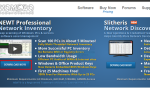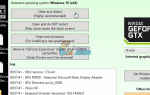Код 19, все сообщение об ошибке Windows не может запустить это аппаратное устройство, поскольку информация о его конфигурации (в реестре) неполна или повреждена. (Код 19), указывает на наличие ошибки в реестр вашей операционной системы, и это вызывает серьезные проблемы с аппаратными устройствами, подключенными к вашей системе.
Это может привести к сбоям в работе аппаратных устройств и неработоспособности вашей операционной системы, чаще всего привода CD / DVD. Это расстраивает и может привести вас к мысли, что у вас неисправное оборудование, когда это только ошибка реестра.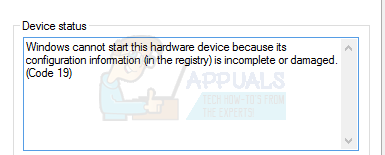
Прежде чем паниковать и думать, что с вашим оборудованием что-то не так, попробуйте методы, указанные ниже. Огромное количество пользователей сообщили, что они решили проблему для них, и за ними довольно легко следить, пока вы осторожны.
Способ 1: перезагрузите систему
Многие ошибки, связанные с реестром, являются временными и появляются очень редко. Из-за этого есть некоторые, хотя и небольшие, шансы, что вы можете решить эту проблему не более чем перезагрузкой.
- Доступ к вашему меню питания. Вы можете найти его в Начните меню, доступное при нажатии Windows ключ на клавиатуре.
- Выбрать Запустить снова из меню и подождите, пока система снова включится. Посмотрите, не столкнетесь ли вы с проблемой снова.
Способ 2. Проверьте, не вызывает ли проблема iTunes
Несмотря на то, что iTunes является довольно популярным программным обеспечением, оно довольно беспорядок в реестре. Если вы используете его, это может быть причиной Код 19 проблема, так что стоит посмотреть, поможет ли это.
- Открыть свой Панель управления нажав на Windows клавиша на клавиатуре, набрав Панель управления и открытие результата.
- В правом верхнем углу переключитесь на Большие иконки просмотреть и найти Программы и особенности, затем откройте его, нажав на него.
- Из списка найдите Itunes и нажмите Ремонт Кнопка на верхней панели инструментов. Следуйте указаниям мастера до конца и перезагрузите устройство. Вы больше не должны сталкиваться с этой проблемой, если проблема была в iTunes.
Способ 3: удалить UpperFilters и LowerFilters из реестра
Это последнее средство, и его следует сохранить как таковое, поскольку неправильное использование реестра может привести к проблемам, которые могут потребовать полной переустановки операционной системы. Пожалуйста, будьте осторожны, следуя инструкциям, чтобы не повредить вашу систему.
Открой Бежать диалоговое окно, нажав одновременно Windows а также р на вашей клавиатуре. Тип смерзаться в поле и нажмите ХОРОШО. Это откроет Редактор реестра.
Резервное копирование реестр путем открытия файл из строки меню и нажав Экспорт. Убедитесь, что Диапазон экспорта установлен в Все, и сохраните файл резервной копии где-нибудь, что вы будете помнить, на случай, если что-то пойдет не так.
Перейдите к следующему местоположению, используя панель навигации слева:
HKEY_LOCAL_MACHINE -> Система -> CurrentControlSet -> Управление -> Класс
После того, как вы развернули все вышеупомянутые папки, нажмите на {4D36E965-E325-11CE-BFC1-08002BE10318} ключ, чтобы выбрать его.
В правой части окна выберите и удалите оба UpperFilters ключ и LowerFilters ключ. Вам нужно будет подтвердить оба, нажав Хорошо.
Закройте редактор реестра и перезагрузите систему, чтобы изменения вступили в силу.
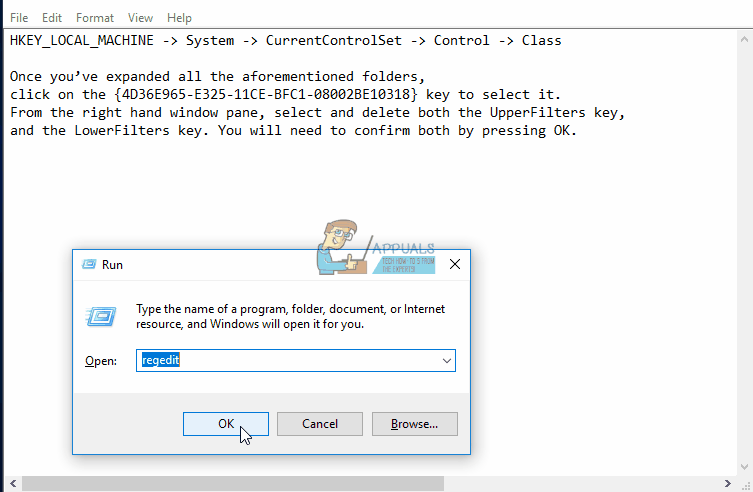
Код 19 На самом деле ошибку гораздо легче решить, чем можно подумать. Все, что вам нужно сделать, это просто следовать инструкциям вышеупомянутых методов, и вы больше никогда не увидите эту ошибку.